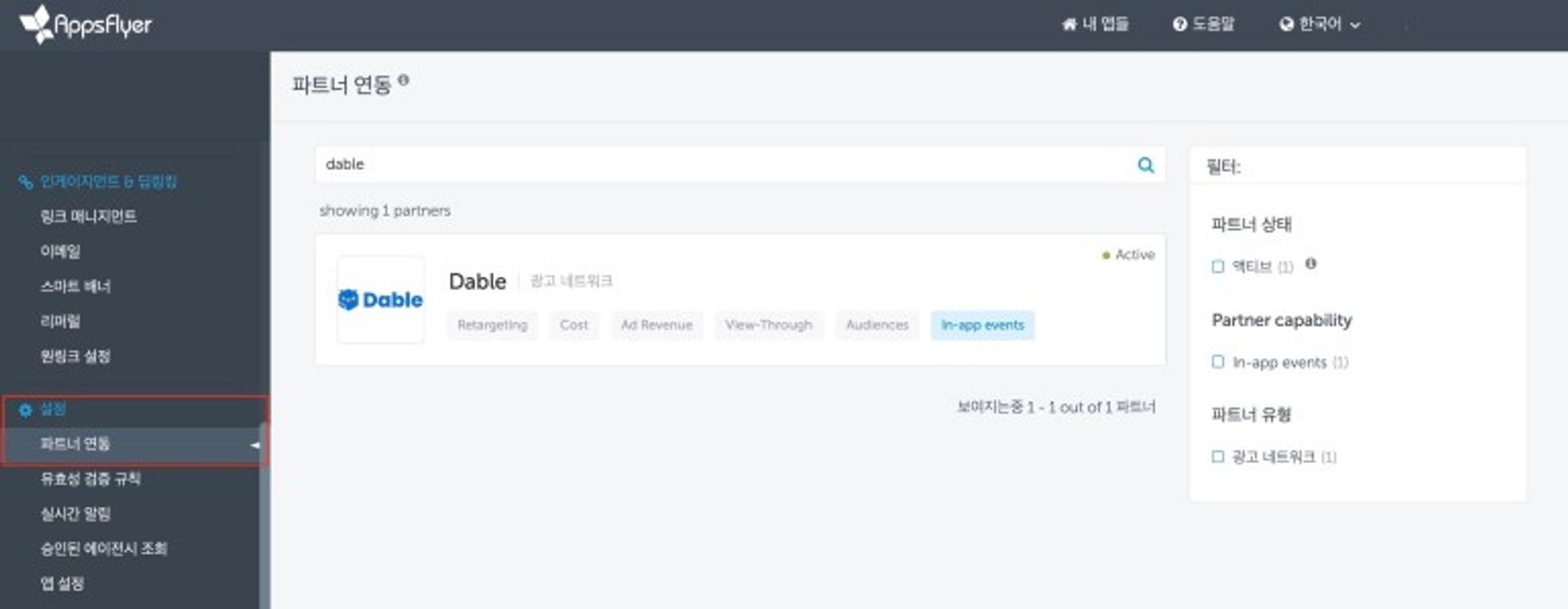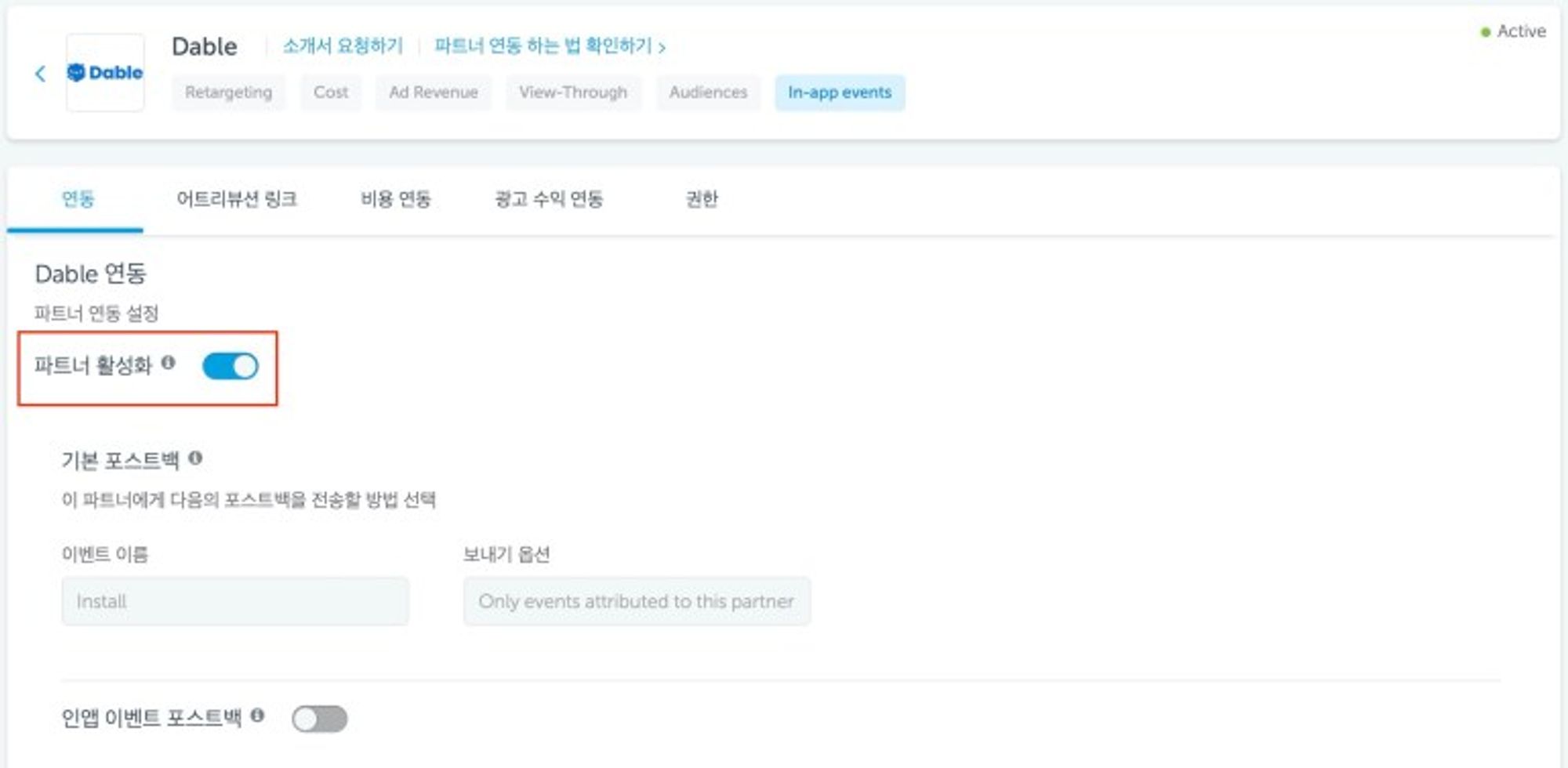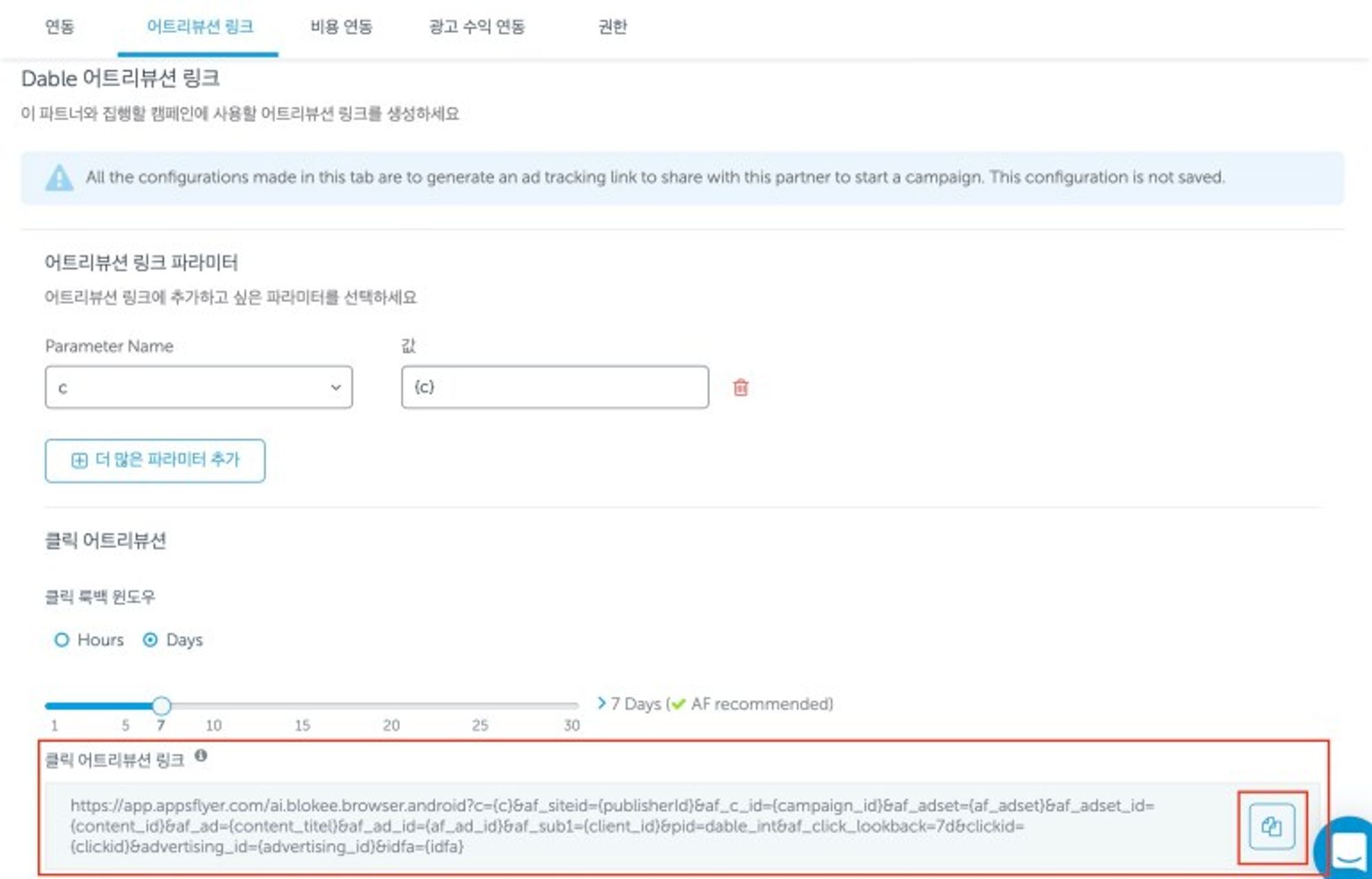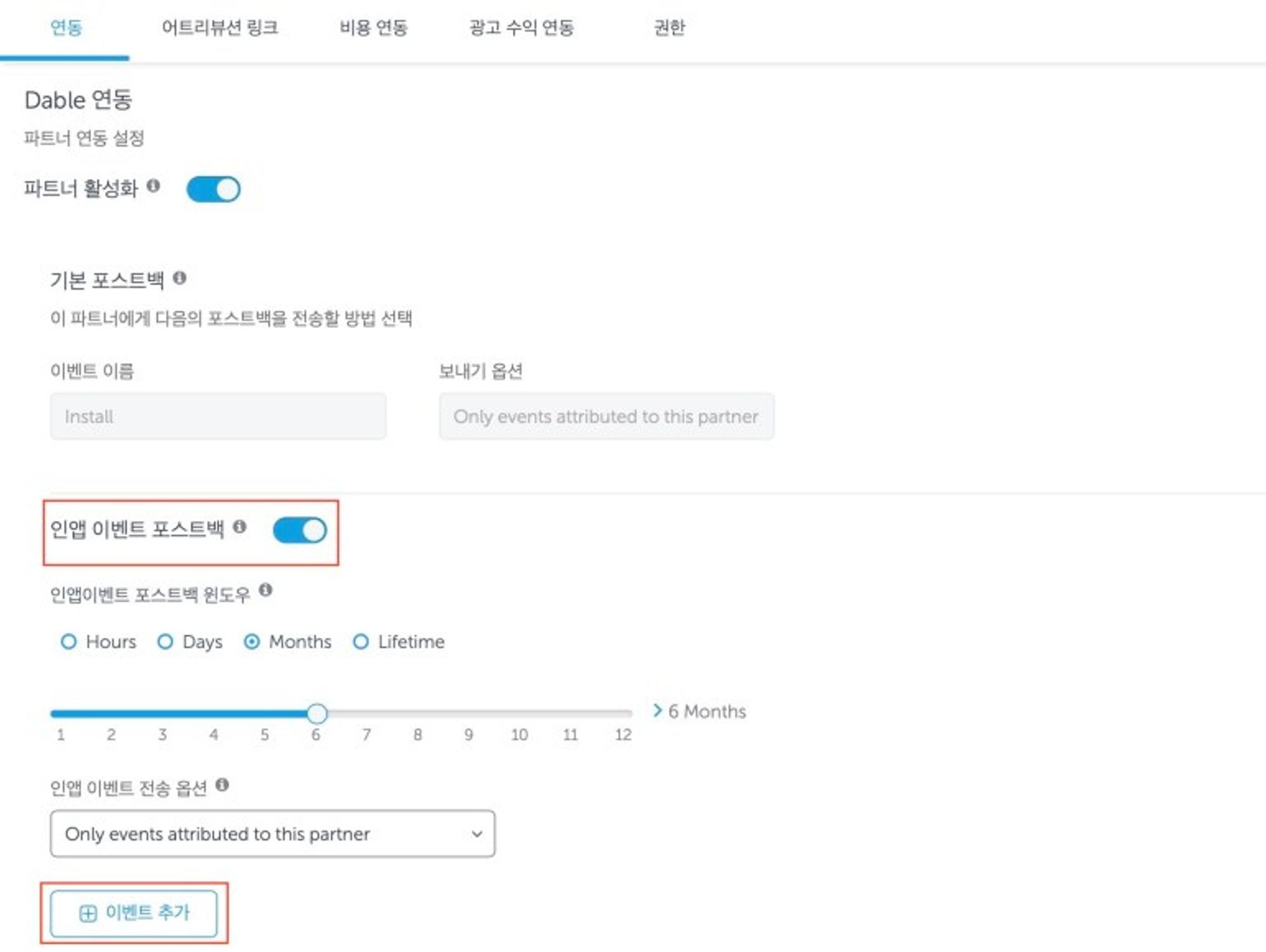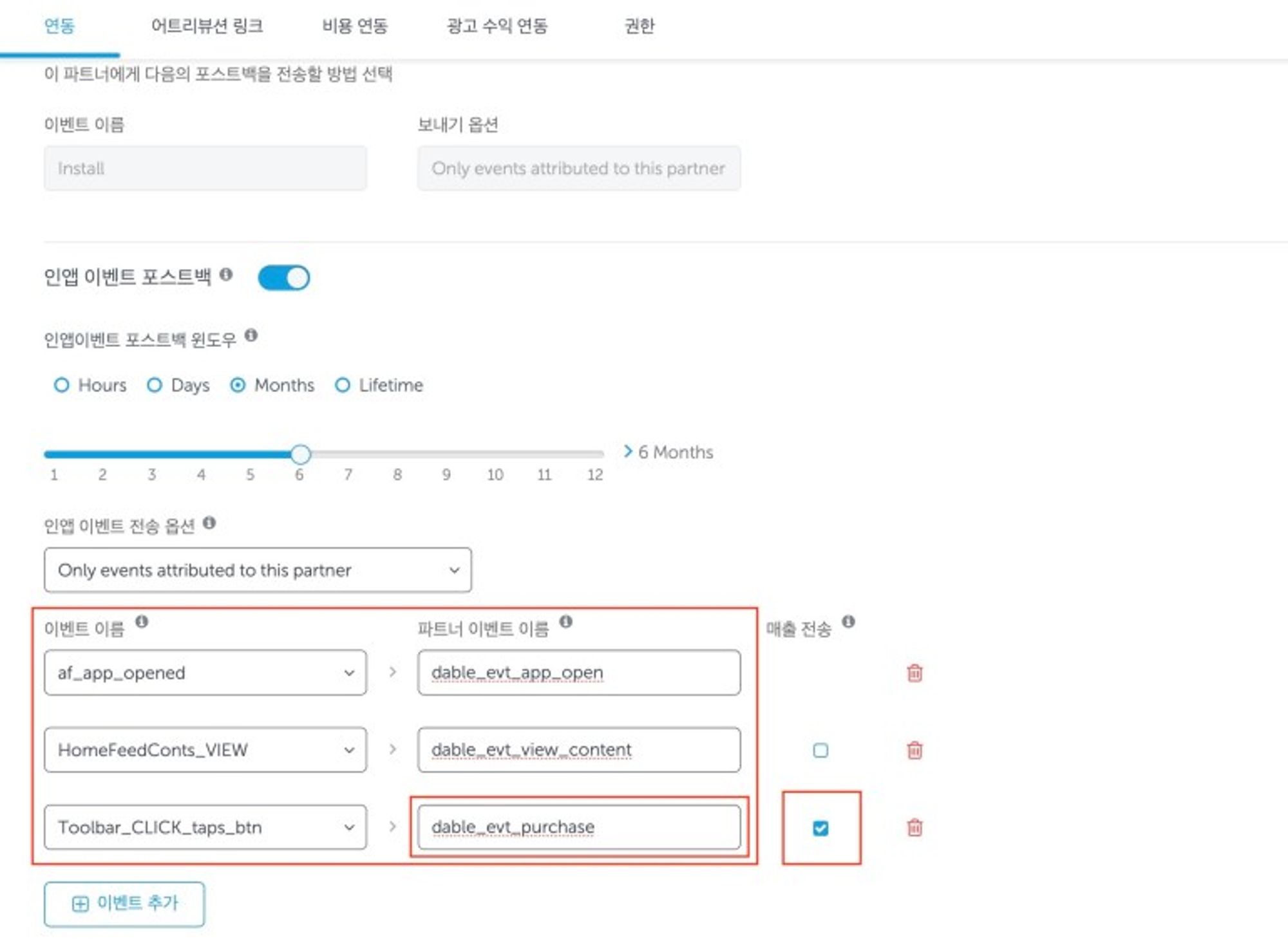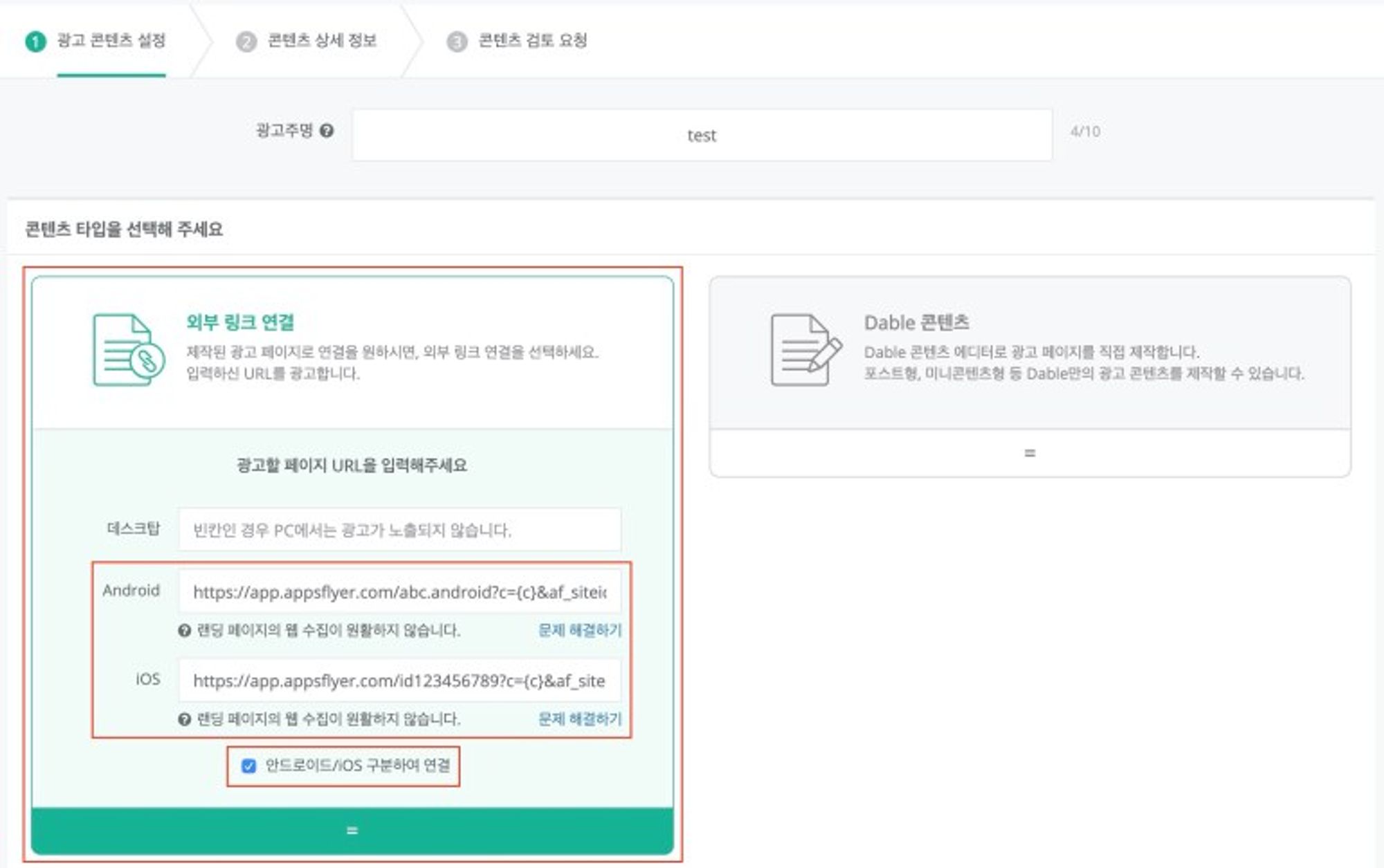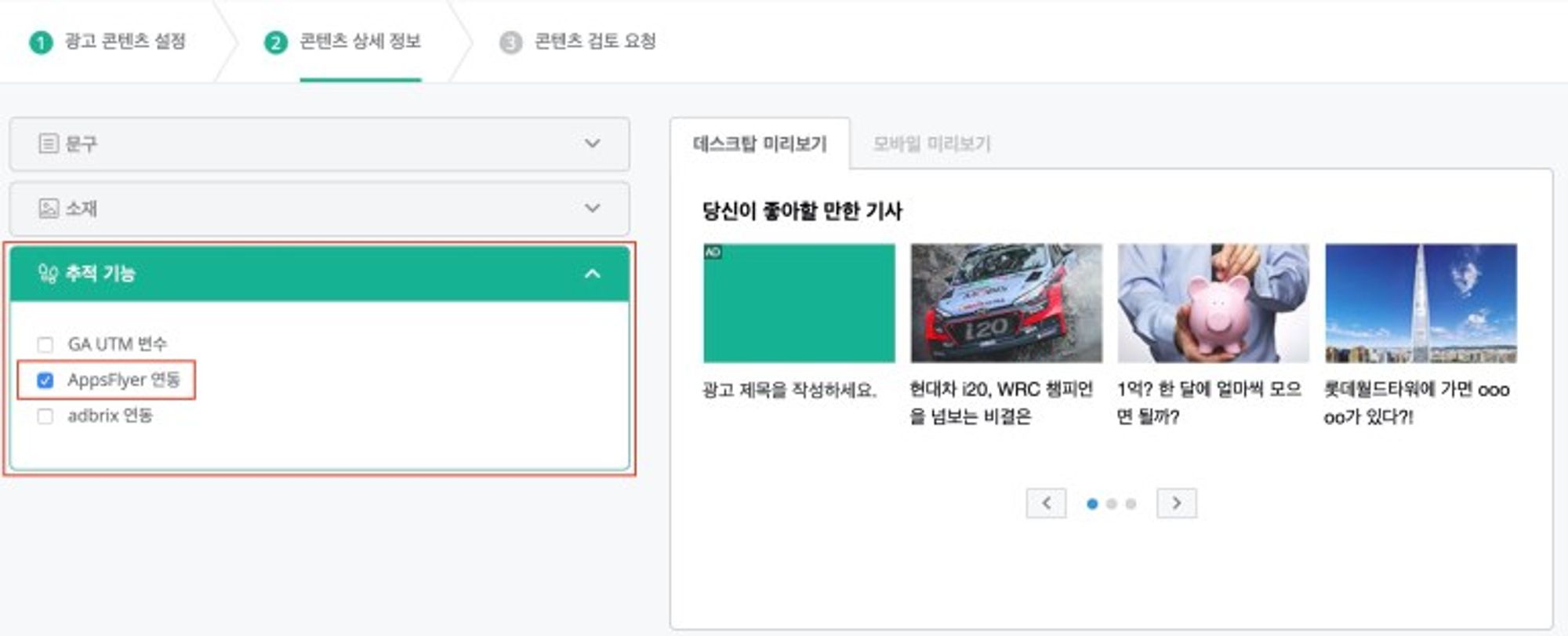AppsFlyer 연동하기
AppsFlyer을 이용하여 모든 앱 설치에 대해 그 설치를 유도한 마케팅 캠페인 및 매체 소스 어트리뷰션을 파악할 수 있습니다. 세분화된 데이터 리포트로 네트워크, 채널, 광고 유형, 광고 그룹 및 광고 크리에이티브에 따라 어떤 유저를 얼마나 유입 시켰는지 알 수 있습니다. AppsFlyer 연동을 통하여 광고 최적화에 도움을 주며, 다음을 위해 사용할 수 있습니다.
•
데이블 네트워크에서 발생된 전환(앱 설치 등)에 대해 정확한 데이터 분석
•
위를 기반으로 광고 목표를 설정하고 캠페인 성과를 추적 및 최적화
[목차]
진행 절차
1. AppsFlyer 설정
1) 파트너 연동앱스플라이어 대시보드 ‘파트너 연동’ 탭에서 데이블을 검색하고, 어트리뷰션 및 포스트백 전송을 위한 파트너를 활성화 합니다.
1. 설정 – 파트너 연동 – ‘Dable’ 검색
2. ‘dable’ 클릭 – 파트너 활성화
→ 어트리뷰션 및 포스트백 전송을 위한 파트너 활성화
2) 어트리뷰션 링크
어트리뷰션 링크는 데이블 콘텐츠 등록 시, 랜딩 url로 사용됩니다.
설정 – 파트너 연동 – ‘Dable’ 클릭 – 어트리뷰션 링크 클릭
•
앱 마켓(구글 플레이 또는 앱스토어)으로 이동하는 어트리뷰션 링크 확인 가능
•
해당 url을 복사하여 데이블 콘텐츠 등록 시, 랜딩 url로 사용
•
룩백 윈도우란? 성과 측정을 위한 유효기간. 예를 들어, 룩백 윈도우를 7일로 설정하게 되면 광고 클릭 후 7일 이내에 발생한 이벤트만 해당 광고 매체의 성과로 인정하게 됨
•
파라미터값은 데이블이 자동으로 매칭 시키고 있으므로 따로 설정할 필요 없음
3) 인 앱 이벤트
회원가입, 구매 등 세부 데이터를 추적하고 싶다면 인 앱 이벤트 포스트백을 활성화하고 이벤트를 추가한 후, 데이블 이벤트를 매칭시킵니다.
1. 설정 – 파트너 연동 – ‘Dable’ 클릭 – 연동 – 인 앱 이벤트 포스트백 활성화 및 이벤트 추가
2. 이벤트 이름 및 파트너 이벤트 이름 지정 : 광고주 앱에서 지정한 이벤트 이름을 왼쪽에서 선택하고, 오른쪽 파트너 이벤트 이름은 아래의 데이블 이벤트 이름 중 선택하여 붙여 넣기
데이블 이벤트 이름 (10개)
•
설치: dable_evt_install
•
조회: dable_evt_view_content
•
회원가입 및 정보입력: dable_evt_registration
•
로그인: dable_evt_login
•
앱 오픈: dable_evt_app_open
•
장바구니 담기: dable_evt_add_to_cart
•
구매: dable_evt_purchase (구매 이벤트를 추적하고자 할 경우, 매출 전송 버튼 체크 필요)
•
이벤트1: dable_evt_custom_1
•
이벤트2: dable_evt_custom_2
•
이벤트3: dable_evt_custom_3
* 인앱이벤트 포스트백 윈도우란? 인스톨, 리어트리뷰션, 리인게이지먼트 후에 발생하는 인앱이벤트에 대해서 Dable에게 포스트백을 보내는 기간
하나의 링크로 디바이스 유형에 따라 사용자를 리디렉션하거나 기설치 사용자에게 맞춤형 앱 콘텐츠를 제공할 수 있습니다.
*앱스플라이어에 의하면 대행사는 원링크 사용이 불가하다고 안내받았습니다. 상세한 내용은 앱스플라이어에 확인해주시기 바랍니다.
1.
앱스플라이어의 사이드 메뉴에서 인게이지 > 원링크 관리를 선택합니다.
2.
원링크 템플릿을 선택하여 커스텀 링크를 추가합니다.
3.
링크 추가를 클릭합니다.
4.
5.
미디어 소스를 선택하거나 커스텀 미디어 소스를 입력합니다. 이때 선택/입력한 미디어 소스의 데이터가 앱스플라이어에 표시됩니다 미디어소스는 링크에 pid 파라미터 값으로 포함됩니다.
6.
다음을 클릭합니다.
7.
일반 설정을 완료합니다.
8.
다음을 클릭합니다.
9.
[선택 사항] 생성 중인 유저 환경과 관련된 절차를 완료합니다.
10.
다음을 클릭합니다.
11.
12.
13.
다음을 클릭합니다.
14.
15.
링크 생성을 클릭합니다.
16.
도메인 리디렉션 허용 목록이 사용자를 리디렉션하려는 모든 도메인으로 업데이트됐는지 확인합니다.
2. Dable 설정
1) 콘텐츠 등록앱스플라이어 대시보드에서 확인한 어트리뷰션 링크(또는 원링크)를 랜딩 url로 등록하고, 추적 기능에서 AppsFlyer 연동을 체크합니다.
1. 대시보드 – 콘텐츠 등록 – 외부 링크 연결 → 어트리뷰션(트래킹) 링크 또는 원링크 등록
•
안드로이드/iOS 구분하여 연결 클릭
•
안드로이드/iOS 각각의 어트리뷰션(트래킹) 링크 등록
•
원링크를 사용할 경우 구분 없이 사용 가능
2. 대시보드 – 콘텐츠 등록 – 콘텐츠 상세 정보 – 추적 기능 → AppsFlyer 연동 선택
Q&A
앱스플라이어의 스마트 스크립트(Smart Script)로 웹페이지 전환 성과를 측정하고 데이블에서 포스트백 받을 수 있나요?